Amahi Home Server configuración de duplicaciones de archivos y exploración de la App Store
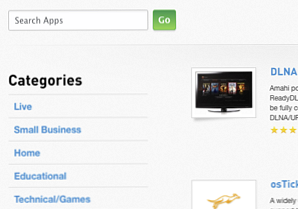
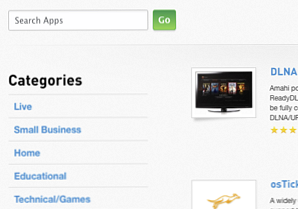 En mi tercer y último artículo sobre Amahi Home Server, le mostraré cómo crear nuevos recursos compartidos de red para almacenar archivos, configurar la duplicación de archivos para archivos críticos utilizando el grupo de almacenamiento Greyhole y echar un vistazo rápido a Otras aplicaciones en la tienda de aplicaciones, como Transmisión para descargar torrents. También pruebo la redundancia de archivos apagando una unidad mientras el servidor se está ejecutando!
En mi tercer y último artículo sobre Amahi Home Server, le mostraré cómo crear nuevos recursos compartidos de red para almacenar archivos, configurar la duplicación de archivos para archivos críticos utilizando el grupo de almacenamiento Greyhole y echar un vistazo rápido a Otras aplicaciones en la tienda de aplicaciones, como Transmisión para descargar torrents. También pruebo la redundancia de archivos apagando una unidad mientras el servidor se está ejecutando!
Si aún no lo ha hecho y desea continuar con la configuración de su propio servidor doméstico con Amahi, debe comenzar configurando una instalación básica Cómo configurar un servidor doméstico con Amahi [Linux] Cómo configurar un servidor doméstico con Amahi [Linux] Lea más, luego agregue un disco duro a su sistema Configuración de un servidor doméstico Amahi - Agregando una unidad a su servidor [Linux] Configurando un servidor doméstico Amahi - Agregando una unidad a su servidor [Linux] Leer más .
Activar la configuración avanzada
La tecnología de agrupación de almacenamiento que veremos hoy cae firmemente dentro de la categoría de avanzada, por lo que deberá habilitar la configuración avanzada. Inicie sesión en su HDA y haga clic en Configuración -> Configuración -> Marque la configuración avanzada.

Comparte
Las acciones son la parte más fundamental de su servidor. Un recurso compartido es básicamente una carpeta a la que accede en su red para almacenar archivos, y Amahi está configurado de manera predeterminada con recursos compartidos, como libros, películas, fotos. Para crear un nuevo Share, vaya a Configuración -> Acciones, y haga clic en el botón Nuevo Compartir. Las opciones predeterminadas están bien, solo escriba el nombre de su nuevo recurso compartido y haga clic en Crear.

Duplicacion de archivos
Con la configuración avanzada habilitada, notará que en la Configuración -> Acciones pantalla, una nueva opción de menú para Piscina de almacenamiento ha aparecido. Desde aquí, podemos seleccionar unidades para agregarlas a la “piscina”. Una vez en el grupo, podemos duplicar archivos a través de ellos y garantizar la redundancia.
Nota: la primera unidad que aparece en la lista es la unidad en la que está instalado Amahi. Se recomienda encarecidamente que no agregue este a la agrupación, ya que llenarlo rompería su servidor.
Para esto, he agregado dos unidades en el grupo, por lo que podré crear un máximo de 1 copia. Marque las casillas junto a la unidad para agregarlas a la piscina:

Ahora debemos indicarle al sistema que haga copias de cualquier cosa en un recurso compartido en particular. Para ello, haga clic en volver a la Comparte y seleccione el recurso compartido al que desea agregar la función de duplicación. En este caso, he elegido películas. Desplácese hasta la Piscina de almacenamiento opción, marca Usa la piscina, y seleccione el número de copias adicionales..

Para probarlo, copié 20 GB de mis películas favoritas y esperé alrededor de media hora a Greyhole para equilibrar todo. Para simular una falla en el disco duro, desconecté la alimentación de una de las unidades mientras el sistema estaba funcionando. ¿Los resultados? Bueno y malo.
En primer lugar, intenté acceder a las películas de nuevo, y estaban bien, los duplicados obviamente funcionaron. En el lado malo, Amahi no da ninguna indicación por defecto de que una unidad haya fallado realmente, por lo que si se tratara de una falla de la vida real, simplemente no lo sabría. Me acerqué al creador de Greyhole (Guillaume Boudreau) en la sala de chat oficial para preguntar sobre esto, y parece que la culpa es de Amahi. Aunque Greyhole enviará correos electrónicos cuando se produzcan errores, de forma predeterminada, Amahi no habilita los correos electrónicos salientes. Sugirió seguir este tutorial de la wiki de Amahi sobre cómo habilitar correos electrónicos salientes y luego editar el greyhole.yml y greyhole.conf con la dirección de correo electrónico a la que desea que se envíen las alertas.
Con suerte, las futuras versiones de Amahi resolverán esto. Debo decir que estoy impresionado con el hecho de que fui capaz de obtener una respuesta completa del creador, en menos de 5 minutos. No se puede decir lo mismo de la mayoría de los paquetes de software, y este episodio me ha dado más fe en el poder de Linux y la comunidad de código abierto en general.
También hay una página útil aquí sobre cómo recuperarse de una falla del disco duro con Amahi en caso de que su sistema se reinicie y no pueda iniciarse..
App Store y Transmisión
Una de las cosas que me gusta descargar a mi servidor es descargar torrents. Idealmente, me gustaría soltar mis archivos de torrent en un recurso compartido de red y dejar que el servidor maneje todo desde allí. De hecho, este es el comportamiento predeterminado de la aplicación Transmisión, que puede instalar desde la pestaña Aplicaciones -> Disponible. Una vez instalado, podrá acceder a la página de administración de torrents directamente desde la interfaz web de transmisión, y se crea automáticamente un nuevo recurso compartido llamado Torrents.

Por supuesto, la transmisión no es solo una aplicación disponible, así que aquí hay algunas que me llamaron la atención..
WordPress: Si desea ejecutar su propio blog en el sistema de blogs más popular y con soporte activo del mundo, WordPress lo es. Esta aplicación hace que configurarlo para que se ejecute en el servidor de su hogar sea fácil, y cuando comienza a recibir unos miles de visitantes al día, puede descargar fácilmente su sitio a un servidor web real.. (Tenga en cuenta que algunos proveedores de servicios de Internet le prohíben duplicar la ejecución de un servidor web en la conexión a Internet de su hogar)
WebVNC: Para que su servidor sea realmente sin cabeza, puede instalar WebVNC, que le permite iniciar sesión y ver el escritorio desde cualquier navegador web, no solo desde el panel de control HDA estándar.
DLNA: Permite que sus películas y archivos de medios compartidos se puedan ver en clientes DLNA / UPnP-AV fácilmente, como Xbox360 o Playstation 3. DLNA es esencial si planea transmitir películas en lugar de simplemente ejecutar un servidor de almacenamiento de respaldo.
CrashPlan: Aunque no he tenido la oportunidad de probar esto y no puedo responder, CrashPlan promete ser su solución de respaldo definitiva; con cifrado, compresión y copias de seguridad automatizadas en todos sus clientes Windows, Mac OSX y Linux.
Eso es todo para esta serie. Gracias a todos aquellos que han contribuido en los comentarios de artículos anteriores y sugerencias de alternativas que podemos explorar en el futuro, y háganoslo saber si le ha resultado útil para configurar su servidor Amahi o sus experiencias con él hasta el momento. ¿Confiarías en tus archivos??


